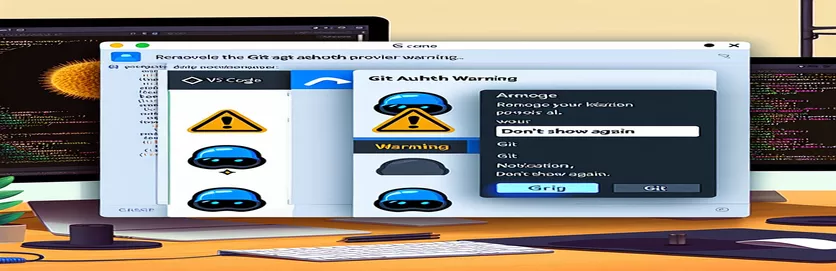„Git“ autentifikavimo įspėjimų sprendimas VS kode
Dirbant su „Visual Studio Code“, įspėjimai, susiję su „Git“ autentifikavimo teikėju, gali būti dažnas erzina. Šie įspėjimai paprastai rodomi terminalo išvestyje, kai vėl atidarote VS kodą, kai jį uždarote, rodant paskutinio paleidimo išvestį su įspėjamuoju ženklu.
Šis vadovas padės suprasti, kodėl atsiranda šie įspėjimai, ir pateiks nuoseklias instrukcijas, kaip juos pašalinti. Atlikdami šiuos paprastus veiksmus, galite užtikrinti sklandų ir nepertraukiamą kodavimo patirtį „Visual Studio Code“.
| komandą | apibūdinimas |
|---|---|
| clear | Išvalo terminalo ekraną Unix pagrindu veikiančioje sistemoje arba VS Code terminale. |
| exit 0 | Sėkmingai išeina iš scenarijaus Unix pagrįstoje sistemoje. |
| "terminal.integrated.scrollback": 0 | Terminalo slinkties atgal buferis nustatomas į nulį, efektyviai išvalydamas terminalo istoriją VS kode. |
| "terminal.integrated.commandsToSkipShell" | Nurodomos komandos, kurias VS kodas turi vykdyti tiesiogiai, neperduodamas jų apvalkalui. |
| vscode.commands.registerCommand | Užregistruoja naują komandą VS kode, kurią galima iškviesti iš komandų paletės arba klavišų kombinacijų. |
| vscode.window.activeTerminal.sendText | Siunčia teksto įvestį į aktyvų terminalą VS Code, imituodamas vartotojo įvestį. |
| cls | Išvalo terminalo ekraną „Windows“ komandų eilutėje arba „VS Code“ terminale. |
„Git Auth“ įspėjimų pašalinimo sprendimo supratimas
Pateikti scenarijai ir konfigūracijos yra skirti automatizuoti terminalo išvalymo procesą ir užkirsti kelią įspėjamojo ženklo pasikartojimui Visual Studio Code. The clear komanda Unix pagrindu veikiančiame apvalkalo scenarijuje išvalo terminalo ekraną ir užtikrina, kad nebūtų matoma ankstesnė išvestis. Panašiai, exit 0 komanda sėkmingai užbaigia scenarijų. Nustatymai, esantys settings.json VS kodo failas apima "terminal.integrated.scrollback": 0, kuris nustato nulinį terminalo slinkties buferį, efektyviai išvalydamas bet kokią terminalo istoriją ir "terminal.integrated.commandsToSkipShell", kuri nurodo komandas, kurias VS kodas turi vykdyti tiesiogiai, neperduodamas jų apvalkalui.
VS kodo „JavaScript“ scenarijuje vscode.commands.registerCommand funkcija registruoja naują komandą, kuri gali būti iškviesta iš komandų paletės arba naudojant klavišų kombinacijas, todėl terminalą galima išvalyti programiškai. The vscode.window.activeTerminal.sendText metodas siunčia teksto įvestį į aktyvų terminalą, imituodamas vartotojo įvestį, kad būtų vykdoma išvalymo komanda. „Windows“ vartotojams paketinis scenarijus naudoja cls komandą, kad išvalytumėte terminalo ekraną, užtikrinant, kad būtų pašalinti visi ankstesni išvesties ir įspėjamieji ženklai. Šie scenarijai ir konfigūracijos kartu padeda palaikyti švarią ir be įspėjimų „Visual Studio Code“ terminalo aplinką.
„Git“ autentifikavimo įspėjimų pašalinimas VS kodo terminale
Shell scenarijus, skirtas VS kodo terminalo išvesties išvalymui
# Clear terminal history script#!/bin/bash# This script clears the terminal output in VS Codeclearecho "Terminal cleared successfully!"exit 0
Terminalo išvalymo automatizavimas VS kode
VS kodo nustatymų konfigūracija
// Add this to your VS Code settings.json{"terminal.integrated.scrollback": 0,"terminal.integrated.commandsToSkipShell": ["workbench.action.terminal.clear",]}
„Git“ autentifikavimo teikėjo įspėjimų tvarkymas VS kode
„JavaScript“ scenarijus, skirtas automatizuoti terminalo komandas
// JavaScript to clear terminal in VS Codeconst vscode = require('vscode');function activate(context) {let disposable = vscode.commands.registerCommand('extension.clearTerminal', function () {const terminal = vscode.window.activeTerminal;if (terminal) {terminal.sendText('clear');}});context.subscriptions.push(disposable);}exports.activate = activate;
Efektyviai tvarkykite „Git Auth“ teikėjo problemas
Paketinis scenarijus, skirtas „Windows“ vartotojams
:: Batch script to clear VS Code terminal@echo offclsecho Terminal cleared successfully!exit
Pažangūs „Git Auth“ teikėjo įspėjimų tvarkymo metodai
Be terminalo išvalymo, kitas veiksmingas būdas tvarkyti „Git“ autentifikavimo teikėjo įspėjimus „Visual Studio Code“ apima paties „Git“ konfigūravimą. Atnaujinę „Git“ konfigūraciją, kad išsaugotumėte kredencialus arba naudodami kredencialų tvarkyklę, galite neleisti, kad autentifikavimo problemos sukeltų įspėjimų terminale. Tai galima padaryti naudojant git config komanda kredencialams nustatyti.
Pavyzdžiui, naudojant git config --global credential.helper cache trumpą laiką išsaugos jūsų kredencialus, sumažindamas raginimų dažnumą. Be to, įdiegus jūsų operacinei sistemai skirtą kredencialų tvarkyklę, pvz., „Git Credential Manager“, skirtą „Windows“, gali būti nuolatinis sprendimas, nes saugiai išsaugosite kredencialus ir prireikus juos automatiškai pateikiate.
Įprasti VS Code Git įspėjimų klausimai ir sprendimai
- Kaip išvalyti terminalo įspėjimus VS kode?
- Galite naudoti clear komandą terminale arba sukonfigūruokite nustatymus, kad šis procesas būtų automatizuotas.
- Kas sukelia „Git“ autentifikavimo teikėjo įspėjimus?
- Šiuos įspėjimus paprastai sukelia „Git“ autentifikavimo problemos pasiekiant saugyklas.
- Kaip galiu automatizuoti terminalo kliringą VS Code?
- Naudoti vscode.commands.registerCommand Norėdami sukurti pasirinktinę komandą, kuri išvalo terminalą.
- Ar galiu naudoti scenarijų terminalui išvalyti paleidžiant?
- Taip, galite naudoti apvalkalą arba paketinį scenarijų, norėdami automatizuoti terminalo išvalymą, kai paleidžiamas VS kodas.
- Koks yra tikslas "terminal.integrated.scrollback" nustatymas?
- Šis nustatymas valdo atgalinio buferio dydį, kurį galima nustatyti į nulį, kad būtų išvalyta terminalo istorija.
- Kaip talpykloje išsaugoti „Git“ kredencialus?
- Naudoti git config --global credential.helper cache komanda trumpam saugoti kredencialus.
- Kas yra „Git Credential Manager“?
- Tai įrankis, kuris saugiai saugo jūsų „Git“ kredencialus ir automatiškai juos pateikia, kai reikia.
- Kaip įdiegti „Git Credential Manager“?
- Galite atsisiųsti ir įdiegti jį iš oficialios „GitHub“ saugyklos arba naudoti paketų tvarkyklę, pvz., „Homebrew“.
- Ar galiu naudoti aplinkos kintamuosius Git kredencialams tvarkyti?
- Taip, galite nustatyti aplinkos kintamuosius, pvz GIT_ASKPASS automatiškai pateikti kredencialus.
Veiksmingi „Git Auth“ įspėjimų pašalinimo būdai
„Git“ autentifikavimo teikėjo įspėjimų tvarkymas „Visual Studio Code“ gali būti efektyviai valdomas įvairiais metodais. Įdiegę scenarijus, kad išvalytumėte terminalą, ir sukonfigūruodami nustatymus, kad būtų tvarkomi „Git“ kredencialai, galite išlaikyti švarią ir produktyvią darbo vietą. Naudojant tokius įrankius kaip „Git Credential Manager“ arba koreguojant „Git“ konfigūraciją, procesas gali būti dar labiau supaprastintas, užtikrinant, kad šie įspėjimai netrikdytų jūsų darbo eigos. Šie veiksmai padeda sukurti sklandesnę ir efektyvesnę kodavimo aplinką, kurioje nėra nuolatinių įspėjimų ir nereikalingos terminalų netvarkos.